Windows 10 Güncelleme Hatasını Düzeltin 0xc1900204
Çeşitli / / July 22, 2022

Windows 10 cihazınıza sistem güncellemelerini indirmeye çalışırken, Windows 10 güncelleme hatası 0xc1900204 gibi hatalar alabilirsiniz. Bu hata, sisteminize kötü amaçlı yazılım bulaştığı anlamına gelmez, ancak yine de sisteminizin performansını etkileyebilir. Kullanıcılar Windows 10 sistemlerini güncelleyemediğinde Windows 10 hata kodu 0xc1900204 görünür. 0xc1900204 hatasının sisteminizde Windows 10 güncellemelerini engellemesinin çeşitli nedenleri olabilir; bazıları aşağıda listelenmiştir.
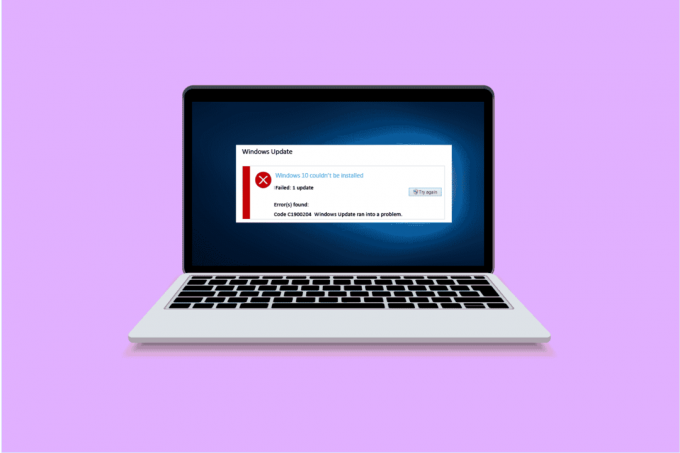
İçindekiler
- Windows 10 Güncelleme Hatası 0xc1900204 Nasıl Onarılır
- Yöntem 1: Windows Update Sorun Gidericisini Çalıştırın
- Yöntem 2: Windows Update Bileşenini Sıfırla
- Yöntem 3: Kayıt Defteri Düzenleyicisi Sorunlarını Giderin
- Yöntem 4: Sistem Dosyalarını Onar
- Yöntem 5: Windows Güncelleştirmelerini El İle Yükleme
- Yöntem 6: Yerinde Yükseltmeyi Gerçekleştirin
- Yöntem 7: Windows Defender Güvenlik Duvarını Devre Dışı Bırakın
Windows 10 Güncelleme Hatası 0xc1900204 Nasıl Onarılır
Bilgisayarınızda bu hatanın oluşmasının birden çok nedeni olabilir; bunlardan bazıları,
- Windows Update Hizmetleri ile ilgili sorunlar
- Program kayıt defteri ile ilgili sorunlar.
- Varsayılan görüntüleme diliyle ilgili sorun.
- Sistem dosyalarıyla ilgili sorun.
- Windows 10 güncellemesi ile ilgili sorunlar.
- Antivirüs ile ilgili sorunlar.
Aşağıdaki kılavuz, bilgisayarınızın Windows 10 güncelleme sorunlarıyla ilgili sorunlarını gidermeye yönelik yöntemler sağlayacaktır.
Yöntem 1: Windows Update Sorun Gidericisini Çalıştırın
Windows 10'da çok çeşitli sorun gidericiler bulunur; PC'nizdeki çok sayıda sorunu çözmek için bunları kullanabilirsiniz. Örneğin, Windows 10 sorun gidericisi ile Windows 10 hata kodu 0xc1900204'ü düzeltmeyi bile deneyebilirsiniz. Bu yöntemi kullanmak için bu basit adımları izleyin.
1. Basmak Windows + I tuşları başlatmak için aynı anda Ayarlar.
2. Tıkla Güncelleme ve Güvenlik fayans, gösterildiği gibi.

3. git Sorun giderme sol bölmedeki menü.
4. Seçme Windows güncelleme sorun giderici ve tıklayın Sorun gidericiyi çalıştırın aşağıda vurgulanmış olarak gösterilen düğme.

Sorun giderme bittiğinde, sorunun çözülüp çözülmediğini kontrol edin.
Yöntem 2: Windows Update Bileşenini Sıfırla
Windows Update, belirli hizmetlerin düzgün çalışmasını gerektirir; bir kullanıcı, Windows Update'in bir hizmetle ilgili bir sorunu olduğunda, Windows 10 güncellemelerini engelleyen 0xc1900204 hatası alabilir. Windows Update hizmet bileşenlerini sıfırlayarak bu hatayı önleyebilirsiniz. Bu yöntemi uygulamak için aşağıdaki adımları izleyin.
1. basın pencereleranahtar, tip Windows güç kabuğu, ardından üzerine tıklayın Açık.

2. Buraya, aşağıdakini yazın komutlar ve basın Giriş anahtarı her birinin ardından
net durdurma wuauservnet stop cryptSvcnet durdurma bitlerinet stop msserverren C: WindowsSoftwareDistribution SoftwareDistribution.oldren C: WindowsSystem32catroot2 Catroot2.oldnet wuauserv'i başlatnet start cryptSvcnet başlangıç bitlerinet start msserver
Not: Bu komutlar, sisteminizdeki BITS, Cryptographic, MSI Installer ve Windows Update Services'ı durduracaktır.

Tüm bu komutlar yazıldıktan sonra, sorunun çözülüp çözülmediğini kontrol edin. Değilse, aşağıdaki yönteme gidin.
Ayrıca Okuyun: Windows Update 0x8007000d Hatasını Düzeltin
Yöntem 3: Kayıt Defteri Düzenleyicisi Sorunlarını Giderin
Bu sorunu çözmek için PC'nizde değişiklik yapmak için Kayıt Defteri Düzenleyicisini kullanmayı deneyebilirsiniz. Bu sorunu önlemek için deneyebileceğiniz aşağıdaki iki yöntem vardır.
Seçenek I: Kayıt Defteri Ayarlarını Değiştirin
Windows 10 güncelleme hatası 0xc1900204 sorunu devam ederse, Windows kayıt defterinizdeki ayarları değiştirmeyi deneyebilirsiniz. Bu yöntemi uygulamak için aşağıdaki basit adımları takip edebilirsiniz.
1. I vur Windows + R tuşları açmak için aynı anda Koşmak iletişim kutusu.
2. Tip Regedit ve vur Giriş anahtarı başlatmak için Kayıt düzenleyici.
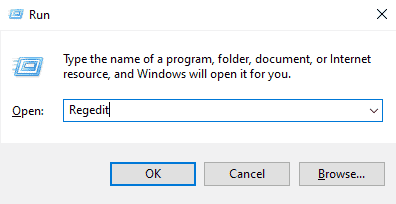
3. Kayıt Defteri Penceresinde, açın HKEY_LOCAL_MACHINE.

4. Ardından, üzerine çift tıklayın YAZILIM anahtar klasörü.
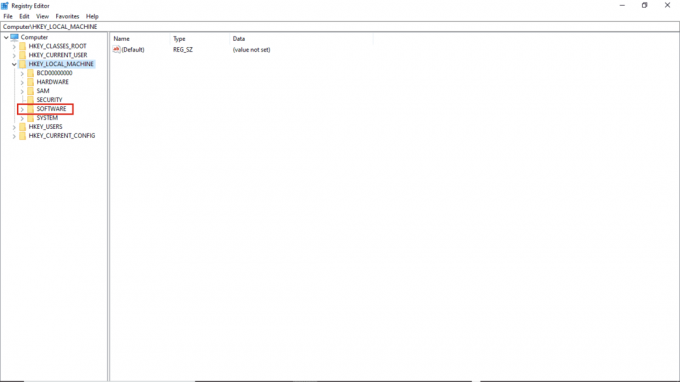
5. Ardından, açın Microsoft dosya.

6. Şimdi, bulun pencereler anahtar klasörünü açın ve açın.

7. Son olarak, açın Şimdiki versiyonu anahtar klasörü.
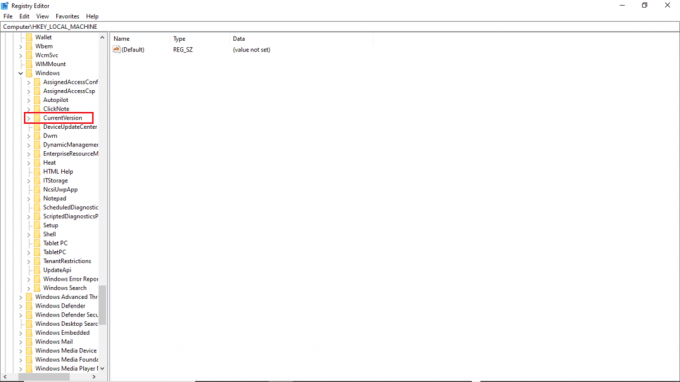
8. CurrentVersion klasöründe, üzerine çift tıklayın. ProgramDosyalarıDir.
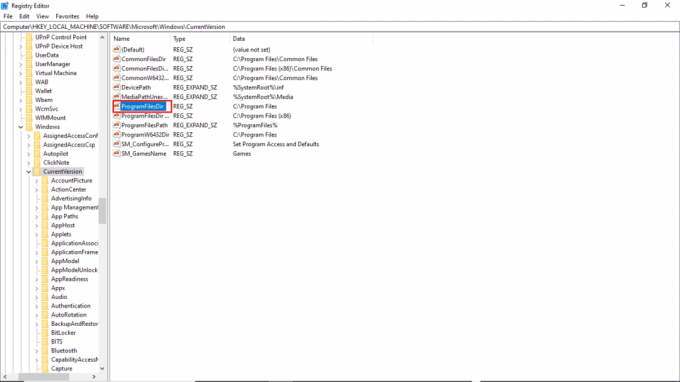
9. burada Değer verisi bölümünde, Programınızın kaydedilmesini istediğiniz konumu belirtin.
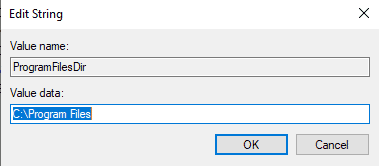
10. Kayıt Defteri Düzenleyicisi'nden çıkın ve tekrar başlatbilgisayar.
Seçenek II: Varsayılan Görüntüleme Dilini Kontrol Edin
Birçok Windows 10 kullanıcısı, bilgisayarlarının varsayılan görüntüleme dili İngilizce olarak ayarlanmadığından bu hatayı aldı. Sisteminizde durum buysa, bu ayarı Kayıt Defteri Düzenleyicisi'nden değiştirebilirsiniz. Ayrıca, bu sorunu gidermek için aşağıdaki basit adımları uygulayabilirsiniz.
1. basın Windows + R tuşları açmak için birlikte Koşmak iletişim kutusu.
2. İçinde Çalıştır iletişim kutusu, sokmak Regedit açmak Kayıt düzenleyici.
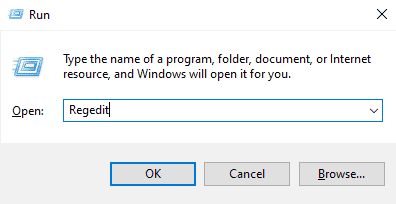
3. Kayıt Defteri Düzenleyicisi'nde bulun HKEY_LOCAL_MACHINE.
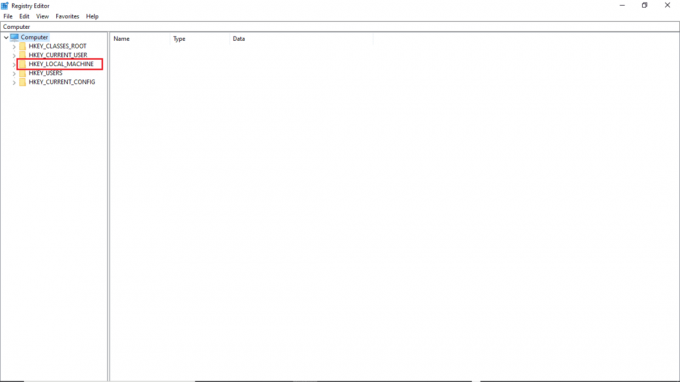
4. Şimdi, aç SİSTEM anahtar klasörü.
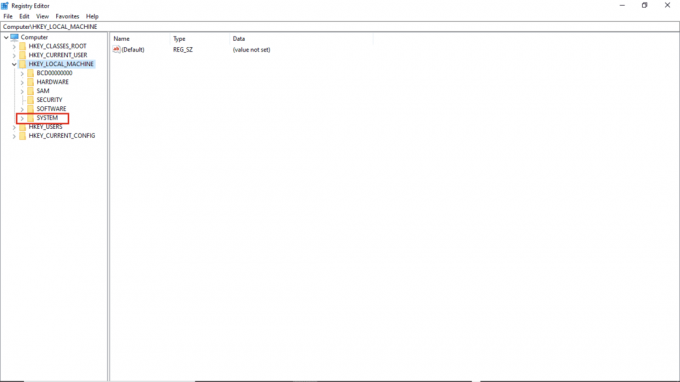
5. Şimdi, bulun AkımKontrol Kümesi anahtar klasörünü açın ve açın.

6. Ardından, üzerine çift tıklayın Kontrol dosya.
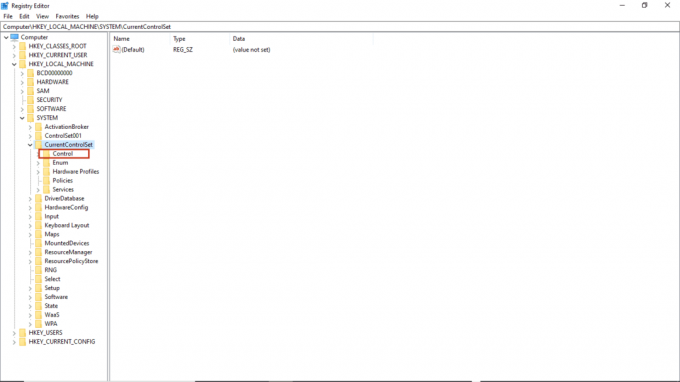
7. Ardından, şuraya gidin: NI'ler dosya.

8. Son olarak, açın Dil anahtar klasörü.
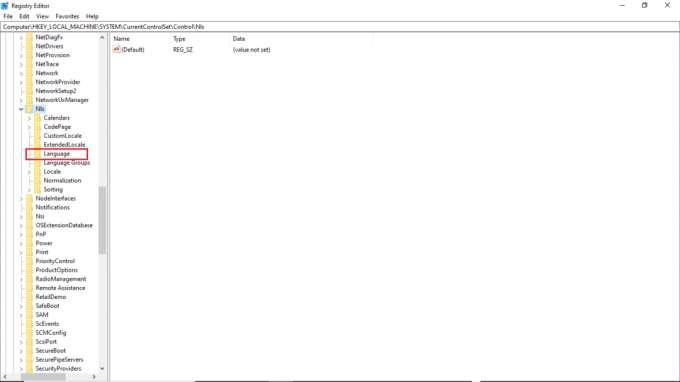
9. Sağ panelde, üzerine çift tıklayın. Kurulum Dili.
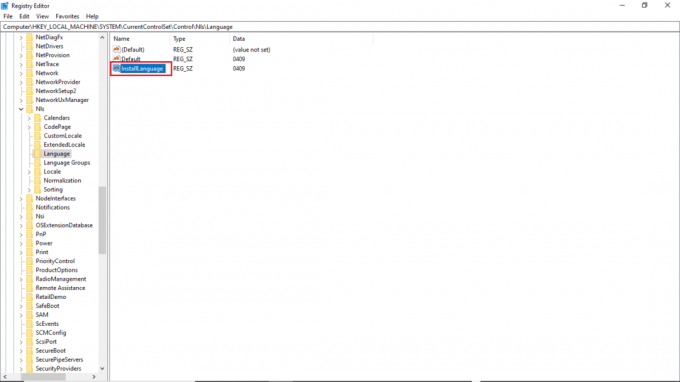
10. İçinde Değer verisi alan, girin 0409 ve üzerine tıklayın TAMAM.
Not: 0409, EN-US dilinin bir kodudur.
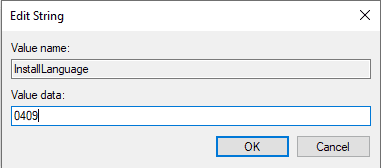
Ayrıca Okuyun:Düzeltme 0x80004002: Windows 10'da Böyle Bir Arabirim Desteklenmez
Ayarların kaydedilip kaydedilmediğini de kontrol edebilirsiniz. Bunu kontrol etmek için şu adımları izleyin.
1. I vur Windows + I tuşları aynı anda açmak Ayarlar.
2. Tıklamak Zaman ve Dil ayar.

3. Sol taraftaki menüden, üzerine tıklayın Diller.
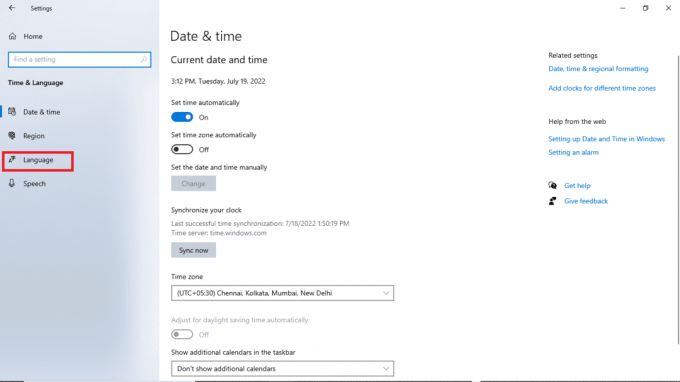
4. Kontrol eğer Windows görüntüleme dili içinde seçilir İngilizce (Amerika Birleşik Devletleri).

Yöntem 4: Sistem Dosyalarını Onar
Bozuk bir sistem dosyası da bu hatanın oluşmasına neden olabilir. Böyle bir dosyanın PC'nizde sorunlara neden olup olmadığını kontrol etmek için her zaman bir SFC taraması yapabilirsiniz. Bu yöntemle sorunu çözmek için şu basit adımları izleyin.
1. Basmak Windows + R tuşları açmak için birlikte Koşmak iletişim kutusu.
2. İçinde Koşmak iletişim kutusu, yazın cmd açmak için Komut istemi.
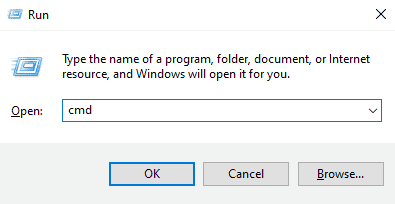
3. İçinde Komut istemi, yaz sfc/scannow komutunu verin ve tuşuna basın Giriş anahtarı.

4. Taramanın tamamlanmasını bekleyin ve bilgisayarı yeniden başlat.
Bu yöntem, bozuk sistem dosyalarını arayacak ve Windows 10 güncelleme hatası 0xc1900204 almamanız için bunları düzeltecektir. Hala aynı hatayı alıyorsanız, aşağıdaki yönteme geçmeyi deneyin.
Ayrıca Okuyun:Windows Update Hatası 80072ee2 Nasıl Onarılır
Yöntem 5: Windows Güncelleştirmelerini El İle Yükleme
Yinelenen hata nedeniyle bir güncelleme indiremiyorsanız, bir Windows güncellemesini manuel olarak indirmeyi deneyebilirsiniz. Bu yöntemi uygulamak için bu basit adımları takip edebilirsiniz.
1. Basmak Windows + I tuşları fırlatmak için birlikte Ayarlar.
2. Tıklamak Güncelleme ve Güvenlik.

3. Tıklamak Güncelleme geçmişini görüntüleyin.

4. not edin KB numarası en son Windows güncellemesinden.
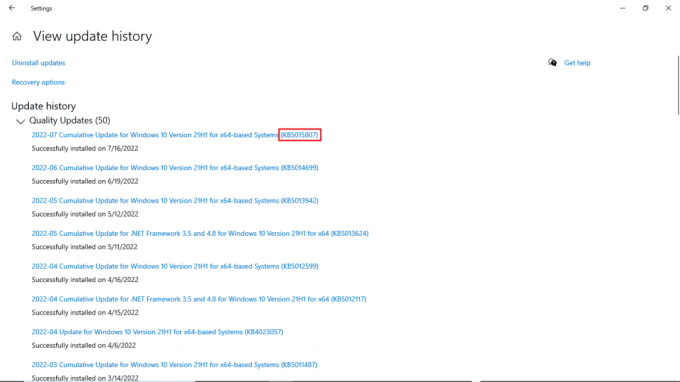
5. seninkini aç İnternet tarayıcısı.

6. Arama çubuğuna şunu yazın www.catalog.update.microsoft.com açmak Microsoft'un Güncelleme Katalogları.
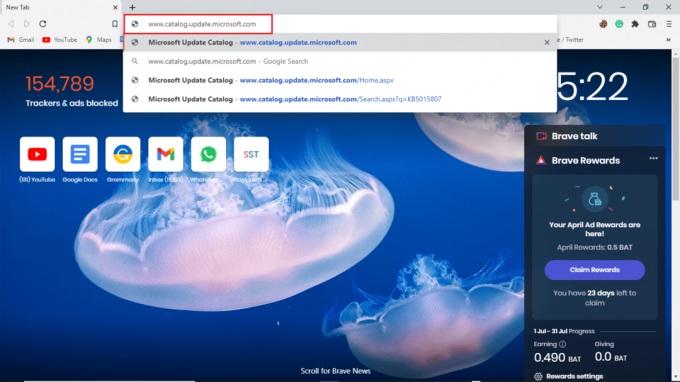
7. İçinde arama çubuğu, KB numarasını yazın ve tıklayın Arama.
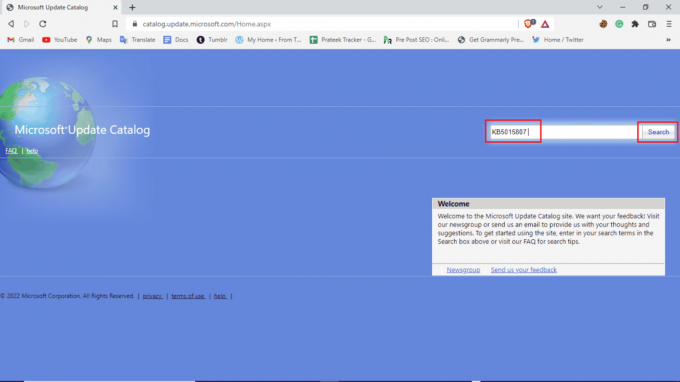
8. Arama sonuçlarından en son güncellemeyi seçin ve İndirmek.

Yöntem 6: Yerinde Yükseltmeyi Gerçekleştirin
Windows 10 güncellemelerini engelleyen 0xc1900204 hatası almaya devam ederseniz, bilgisayarınızda yerinde yükseltme yapmayı deneyebilirsiniz. Bu yöntemi uygulamak için bu adımları kullanabilirsiniz.
1. İndir Medya Oluşturma Aracı itibaren resmi site.
2. Medya Oluşturma Aracı'nı açın, Bu bilgisayarı şimdi yükseltin, ve tıklayın sonraki.
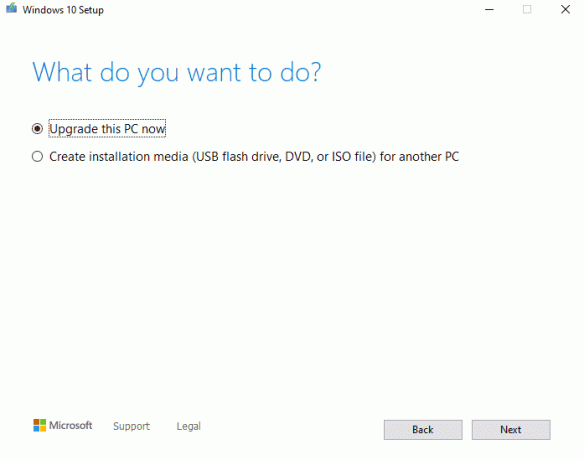
3. İlerlemenin bitmesini bekleyin.
4. Düzenlemek mevcut güncelleme.
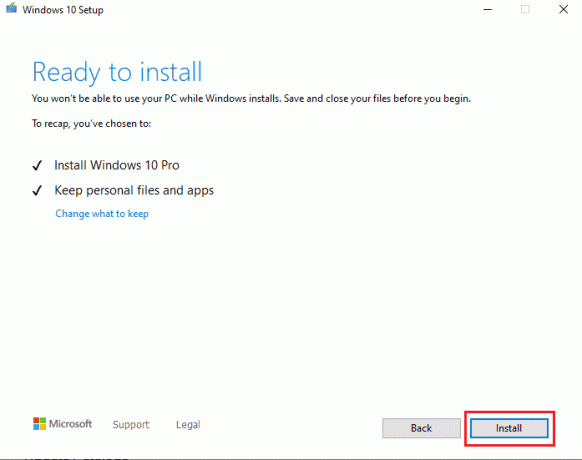
Ayrıca Okuyun:Windows Güncelleme Hatasını Düzeltin 0x800704c7
Yöntem 7: Windows Defender Güvenlik Duvarını Devre Dışı Bırakın
Bazen antivirüsünüz, sisteminizin dosyasına müdahale ederek sisteminizi güncellerken size hatalar göstermesine neden olur. Bu adımları izleyerek virüsten koruma yazılımınızı kontrol edip devre dışı bırakarak bunu önleyebilirsiniz.
1. basın Windows tuşu, tip Windows Güvenliği ve üzerine tıklayın Açık.

2. Tıklamak Güvenlik duvarı ve ağ koruması.

3. Tıklamak Özel ağ.

4. Kapat Microsoft Defender Güvenlik Duvarı.
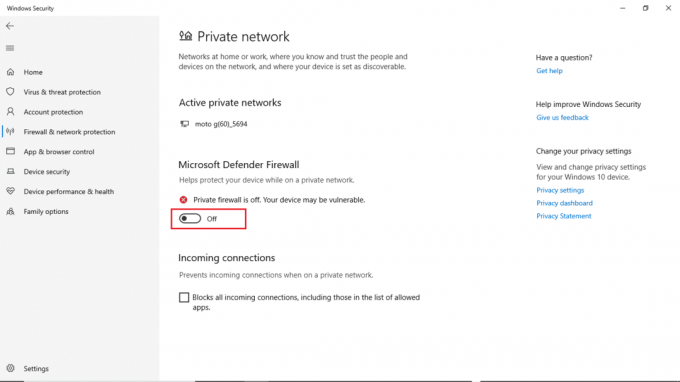
Sık Sorulan Sorular (SSS)
S1. Windows 10'u neden güncelleyemiyorum?
Ans. Windows 10'un güncellemeleri indirmemesinin çeşitli nedenleri olabilir. Yaygın nedenler arasında Windows güncelleme hizmetleri ve program kayıt defteri bulunur.
S2. Antivirüs bilgisayarımda sorunlara neden olabilir mi?
Ans. Evet, üçüncü taraf antivirüsünüzün sisteminizin program dosyalarına müdahale edebileceği ve çeşitli hatalara neden olabileceği durumlar olabilir.
S3. Windows 10 sorununu Kayıt Defteri Düzenleyicisi'nden düzeltebilir miyim?
Ans. Evet, Windows Kayıt Defteri Düzenleyicisi'nden ayarları değiştirerek ve değiştirerek Windows 10 güncelleme hatalarını düzeltmeyi deneyebilirsiniz.
Önerilen:
- Photoshop Dynamiclink'i Windows 10'da Kullanılamıyor Düzeltme
- Windows 10'da Sabit Disk Sorunlarını Düzeltin
- Windows 10'da Üzgünüz Ama Word Bir Hatayla Çalıştı Nasıl Onarılır
- Düzeltme Windows Update Hizmeti Durdurulamadı
Bu kılavuzun yardımcı olduğunu ve sorunu çözebildiğinizi umarız Windows 10 güncelleme hatası 0xc1900204 konular. Yorum yapın ve sizin için hangi yöntemin işe yaradığını bize bildirin. Ayrıca, sorularınız, sorularınız veya önerileriniz varsa, bunları bizimle paylaşmaktan çekinmeyin.


